 MOV 파일이 깨져서 무작위로 멈추거나 더듬거리거나 재생이 되지 않는 경우, 해당 파일이 손상되었을 가능성이 높습니다. 이는 다양한 이유로 발생할 수 있습니다. 예를 들어, 카메라가 녹화 중에 전원이 꺼졌거나 비디오를 인코딩하는 중에 오류가 발생했을 수 있습니다. 또한 파일 전송 중 중단되었거나 저장 드라이브에 문제가 발생한 경우(논리적 또는 물리적 손상)에도 비디오 파일이 손상될 수 있습니다. 그러나 기본 비디오 데이터가 대부분 손상되지 않은 한, 비디오 복구 웹사이트나 앱을 사용하거나 파일을 다시 인코딩하거나 VLC의 항상 수정 기능을 사용하여 MOV 파일을 복구할 수 있습니다—아래 섹션에서 그 방법을 설명합니다.
MOV 파일이 깨져서 무작위로 멈추거나 더듬거리거나 재생이 되지 않는 경우, 해당 파일이 손상되었을 가능성이 높습니다. 이는 다양한 이유로 발생할 수 있습니다. 예를 들어, 카메라가 녹화 중에 전원이 꺼졌거나 비디오를 인코딩하는 중에 오류가 발생했을 수 있습니다. 또한 파일 전송 중 중단되었거나 저장 드라이브에 문제가 발생한 경우(논리적 또는 물리적 손상)에도 비디오 파일이 손상될 수 있습니다. 그러나 기본 비디오 데이터가 대부분 손상되지 않은 한, 비디오 복구 웹사이트나 앱을 사용하거나 파일을 다시 인코딩하거나 VLC의 항상 수정 기능을 사용하여 MOV 파일을 복구할 수 있습니다—아래 섹션에서 그 방법을 설명합니다.
올바른 MOV 복구 방법 선택
손상된 MOV 비디오를 복구하는 데 사용할 수 있는 몇 가지 방법이 있습니다. 만능 해결책에 가장 근접한 것은 온라인 또는 오프라인 비디오 복구 도구을 사용하는 것입니다. 하지만 이러한 도구는 동일한 장치에서 녹화된 손상되지 않은 비디오 파일이 있는 경우에만 작동합니다. 동일한 장치에서 녹화된 손상되지 않은 MOV 비디오가 없는 경우 비디오를 다시 인코딩하거나 전문가의 도움을 받는 것을 시도해 보세요.
시간을 절약하기 위해, 일반적인 MOV 파일 손상 유형, 발생 이유, 그리고 특정 문제에 대해 가장 효과적인 해결 방법을 정리한 표를 준비했습니다:
| 증상 | 가능한 이유 | 제안된 수정 |
| 재생 불가능한 MOV 파일 | 빠진 moov 원자 (메타데이터 저장), 또는 구조적 손상. | 온라인, 또는 로컬 비디오 복구 도구를 사용하십시오. |
| 재생 중 멈춤 또는 끊김 | 빠지거나 손상된 프레임. Codec 문제 또는 손상된 mdat 원자 (원시 오디오 및 비디오 샘플 저장)도 원인이 될 수 있습니다. | 오디오-비디오 동기화 문제를 해결하려면 비디오 다시 인코딩 비디오 트랜스코더를 사용하십시오. 또는 VLC’s Always fix 기능을 사용해보십시오. 비디오 데이터가 없으면 온라인 비디오 복구 도구를 사용해야 할 수 있습니다. |
| 오디오 및 비디오 스트림 비동기화 | 손상된 타임스탬프 또는 편집 및 변환 시 오류. | 비디오 다시 인코딩 비디오 트랜스코더를 사용하거나 VLC’s Always fix 기능을 사용하십시오. |
| MOV 비디오 파일의 왜곡된 시각 및 변형 | 압축 문제 및 불일치한 비트레이트 | 비디오 복구 사이트 또는 로컬 비디오 복구 도구를 사용하십시오. 도움이 되지 않으면 비디오 트랜스코더를 사용하여 비디오를 다시 인코딩을 시도하거나 VLC에서 Always fix feature를 사용하십시오. |
| MOV 파일을 열 때 오류 메시지 | 지원되지 않는 파일 형식 또는 손상/누락된 헤더 및 메타데이터. | 다른 비디오 플레이어 (VLC 미디어 플레이어를 추천드립니다)를 사용하여 MOV 파일을 재생해보십시오. 파일이 여전히 재생되지 않으면 온라인 비디오 복구 도구을 사용하여 복구하십시오. |
방법 1: 온라인 비디오 복구 서비스 이용
웹 기반 동영상 복구 서비스는 MOV 파일 복구를 대폭 간소화합니다. 손상된 MOV 파일을 업로드하고, (손상된 MOV 파일을 녹화한 동일한 장치로) 정상적인 MOV 파일을 업로드한 후 복구를 클릭하기만 하면 됩니다.
온라인 비디오 복구 도구 중에서 Clever Online Video Repair는 제가 가장 선호하는 도구입니다. 사용하기 쉽고, 무료로 사용할 수 있으며, 속도도 빠릅니다. 특히 5 GB의 업로드 한도를 제공하는데, 이는 2 GB 이하의 무료 비디오 복구 한도를 제공하는 경쟁사들보다 훨씬 높습니다. 또한 프라이버시를 중요하게 생각하여 HTTPS를 사용해 연결을 암호화합니다. 영상 복구를 완료하려면 회원가입이 필요하지만, 회원가입을 하지 않은 경우 업로드된 비디오는 24시간 내에 삭제됩니다.
다음은 Clever Online Video Repair를 사용하여 MOV 파일을 복구하는 방법입니다:
- 브라우저에서 온라인 비디오 복구을 방문합니다.
- 파일 선택 를 클릭한 후 손상된 MOV 파일을 찾아 두 번 클릭합니다.
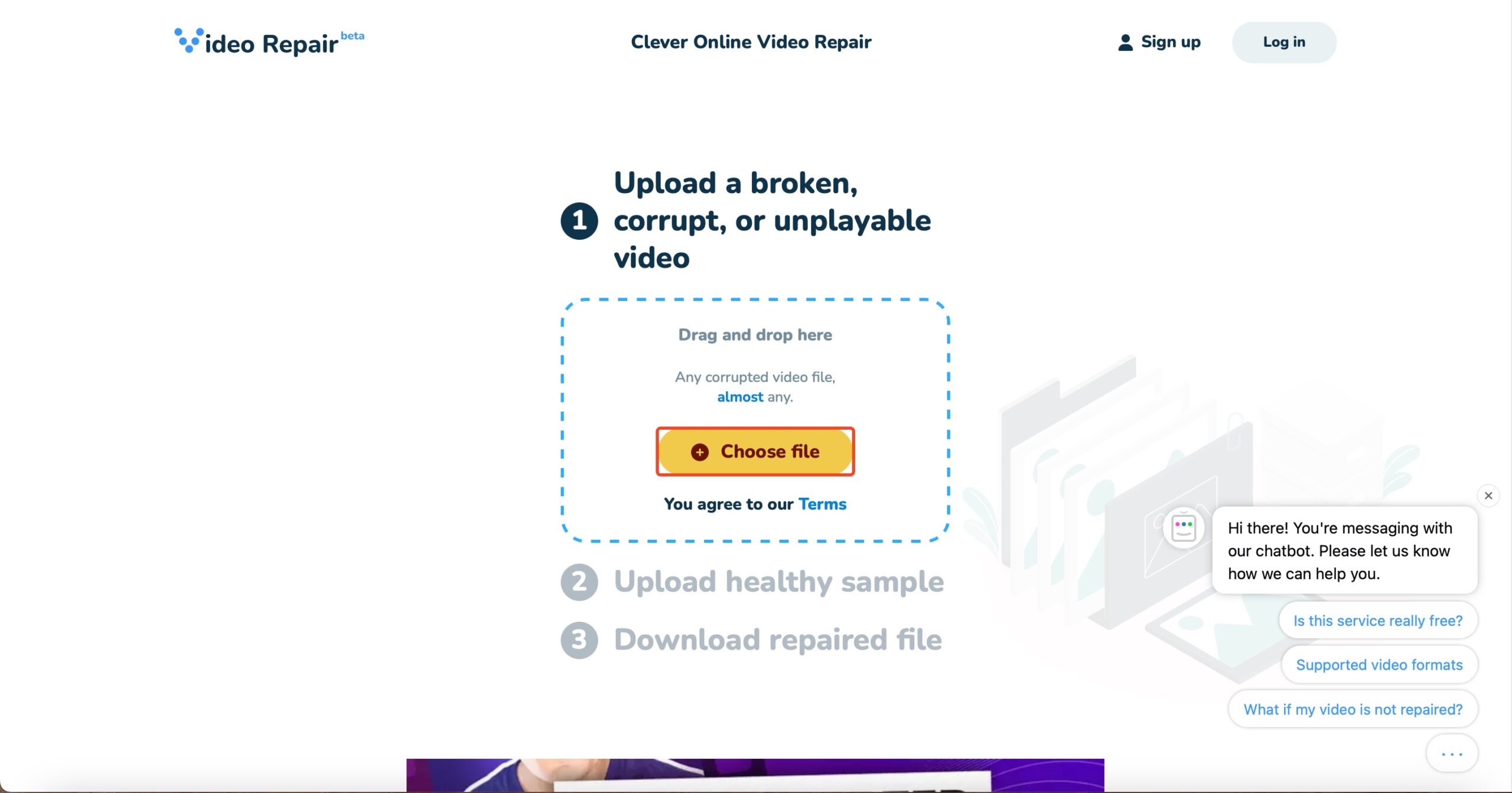
- (선택 사항) MOV 파일에서 겪고 있는 문제를 설명합니다. 전혀 열리지 않나요? 아니면 프레임이 건너뛰거나 끊김이 발생하나요? 보내기 을 클릭합니다. 그렇지 않으면 건너뛰고 복구 를 클릭합니다.
- 손상된 MOV 파일을 녹화한 장치, 브랜드, 모델을 선택하고 수리 을 클릭합니다. 장치가 목록에 없다면 알 수 없는 장치 을 클릭합니다.
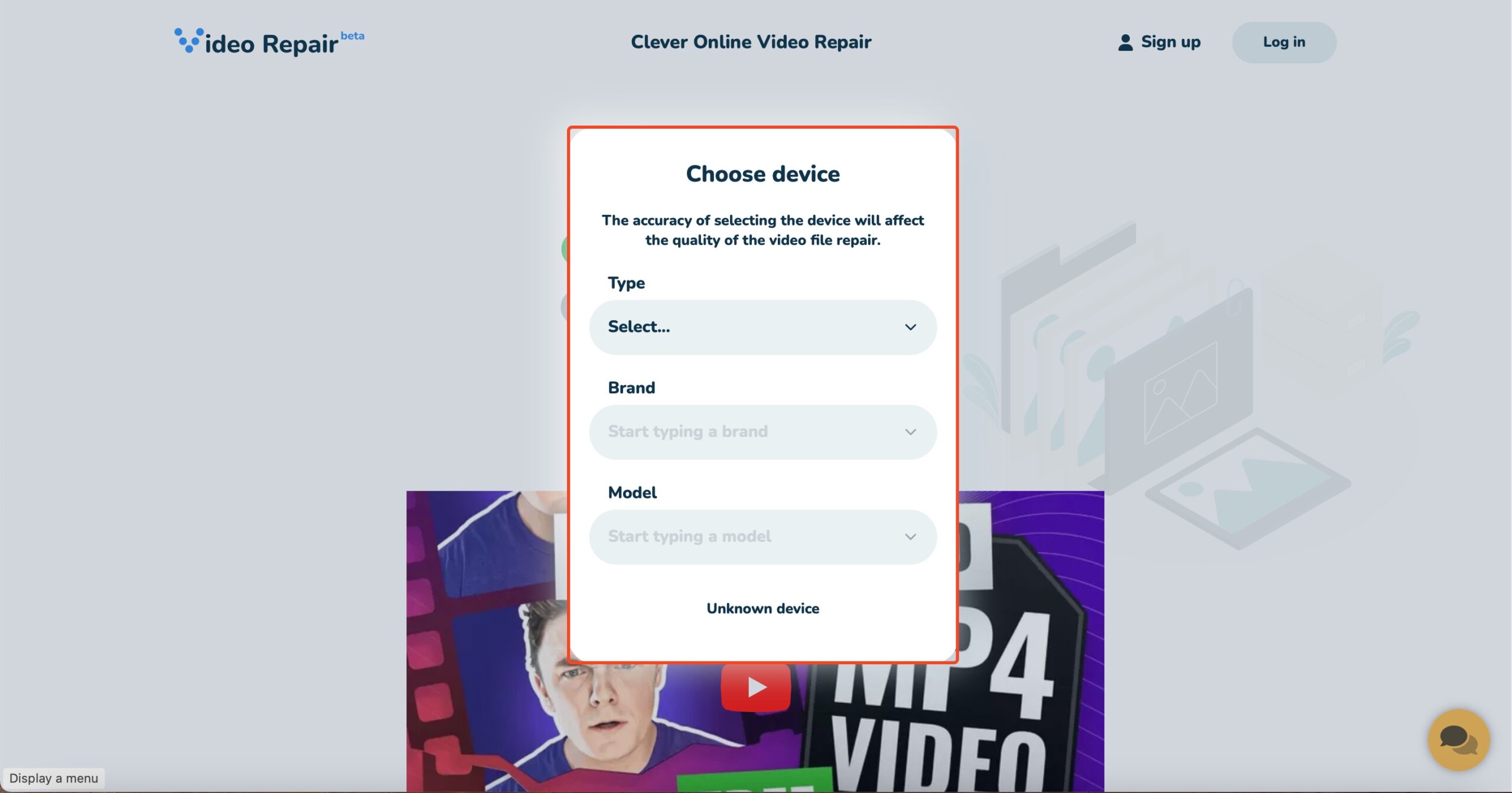
- 파일 선택 를 클릭하고, 동일한 장치로 녹화된 손상되지 않은 MOV 파일을 찾아 두 번 클릭합니다.
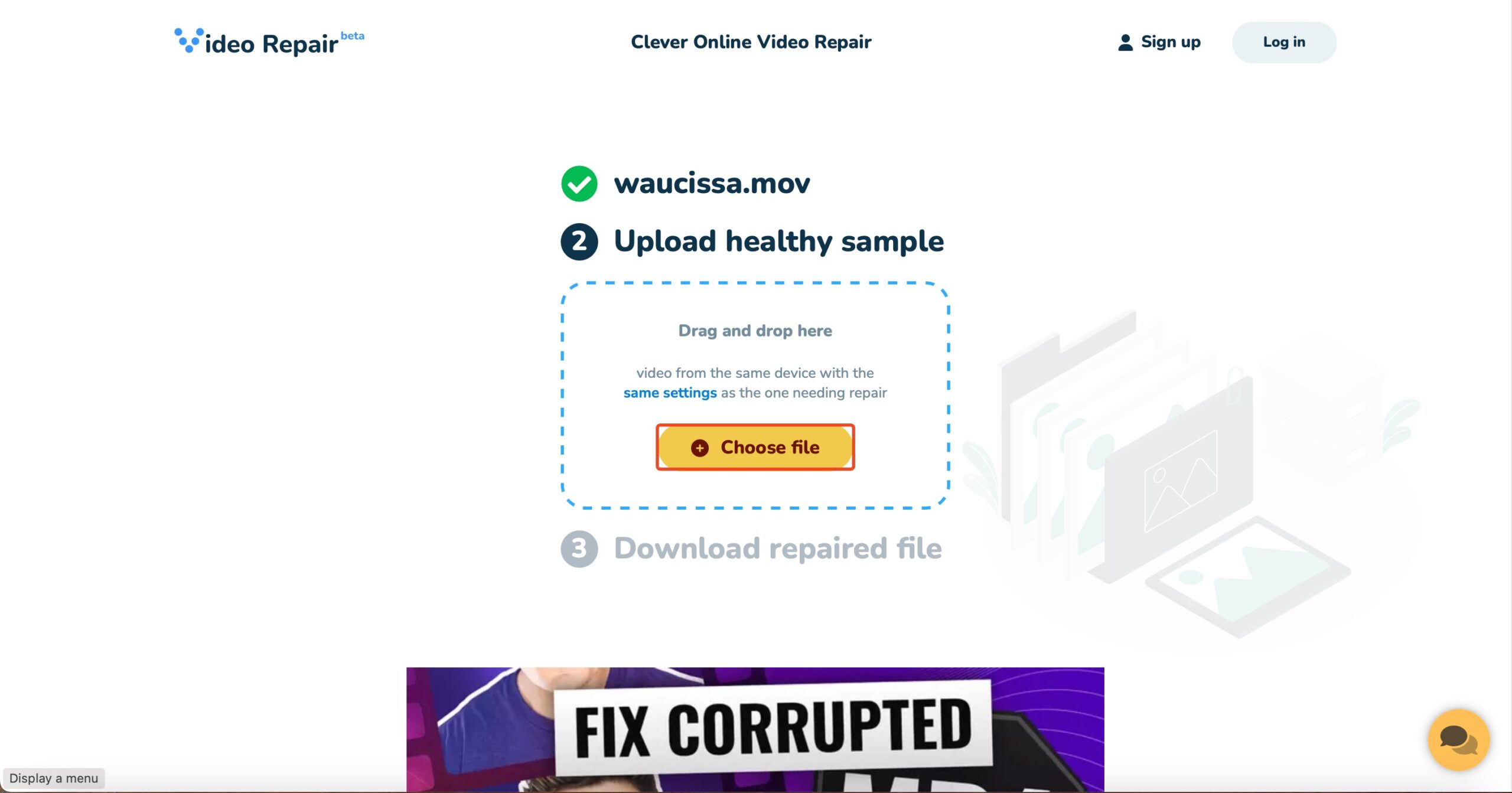
- Clever Online Video Repair가 손상된 MOV 비디오를 복구합니다. 스크린샷을 통해 복구된 비디오의 품질을 확인한 후 만족스럽다면 다운로드 를 클릭합니다.
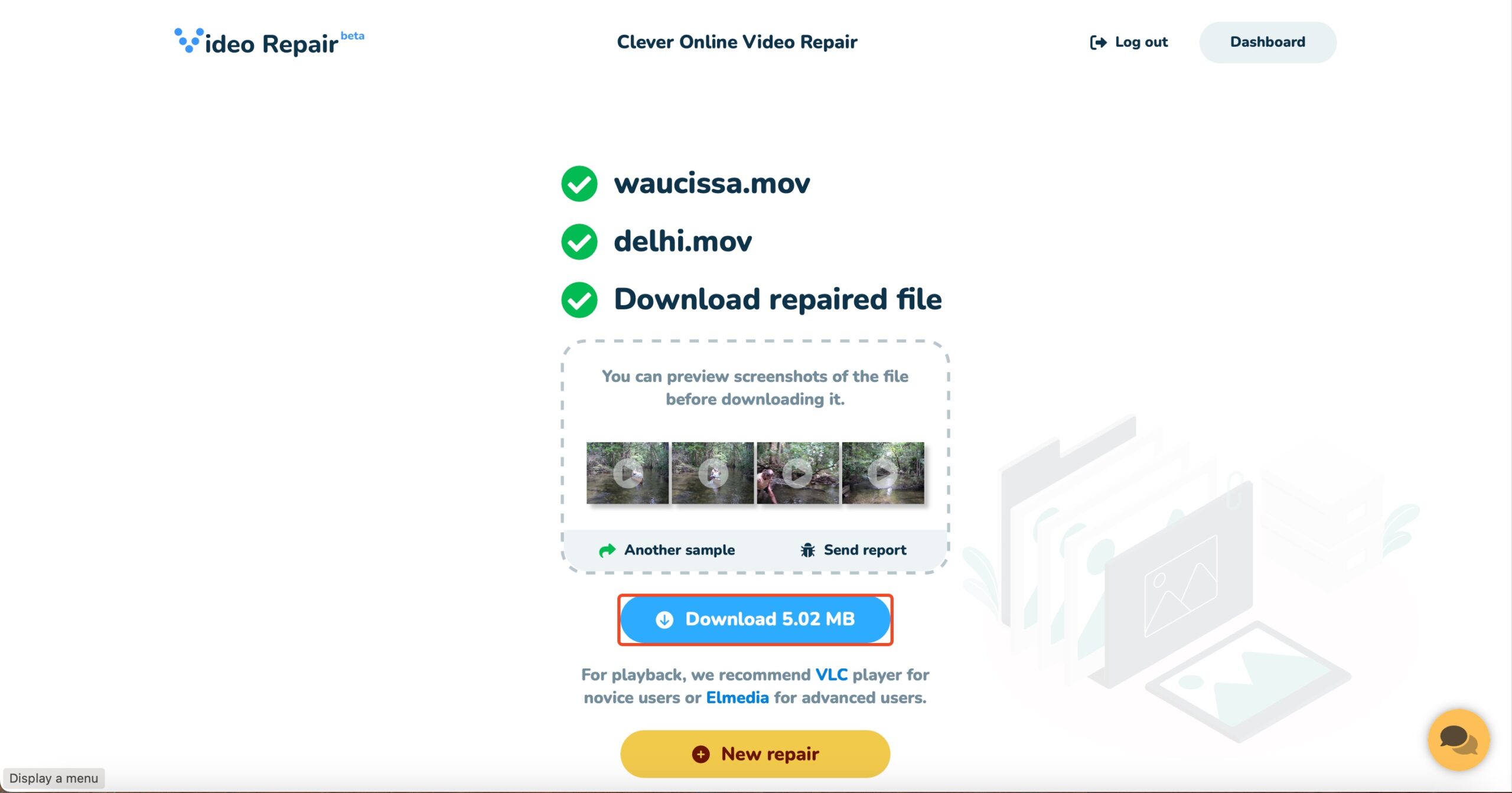
방법 2: 로컬 비디오 복구 도구 사용
로컬 비디오 복구 도구를 비디오 복구 웹사이트 대신 사용하고자 하는 두 가지 이유가 있을 수 있습니다. 첫째, 비디오 파일이 너무 커서 비디오 복구 웹사이트의 파일 크기 제한을 초과하는 경우입니다. 둘째, 민감한 비디오를 타사 비디오 복구 웹사이트에 업로드하는 것보다 오프라인에서 복구하는 것이 더 편리하기 때문일 수 있습니다.
내가 주로 사용하는 오프라인 비디오 복구 도구는 Untrunc입니다. 이는 오픈 소스, 무료, 경량 앱으로 Windows와 macOS에서 사용할 수 있습니다. MOV 파일 외에도 MP4, M4V, 3GP 등 인기 있는 다른 형식도 복구할 수 있습니다. Untrunc에 대한 유일한 불만은 GUI가 부족하고 macOS에서 설치가 복잡하다는 점입니다—이를 해결하는 데 거의 한 시간을 소비했습니다. Windows PC에서는 다운로드에 포함된 GUI 버전을 간단히 실행할 수 있습니다.
다음은 Untrunc을 사용하여 Windows 및 Mac에서 손상된 MOV 파일을 복구하는 방법입니다:
Windows용 Untrunc
- Untrunc의 GitHub 페이지에 방문하여 Assets 메뉴를 확장합니다. 당신의 PC의 시스템 아키텍처 (32-bit 또는 64-bit)에 따라 untrunc_x32.zip 또는 untrunc_x64.zip을 클릭하여 도구를 다운로드합니다.
- ZIP 파일의 내용을 추출합니다. 방금 추출한 폴더에서 untrunc-gui.exe를 실행합니다.
- 잘린 파일 버튼을 클릭하여 손상된 MOV 파일을 찾아 두 번 클릭합니다
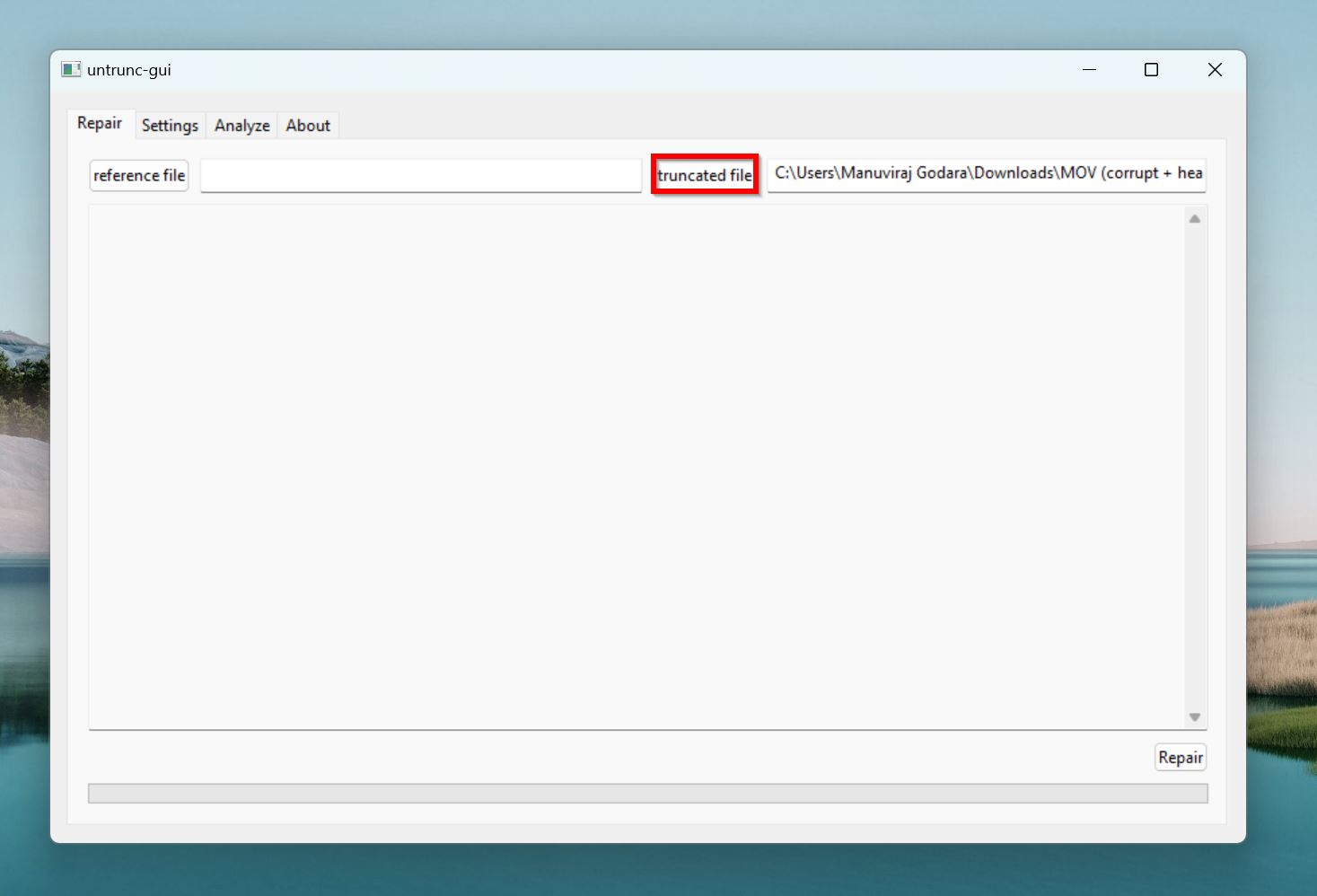
- 참조 파일 버튼을 클릭하여 건강한 MOV 파일을 찾아 두 번 클릭합니다.
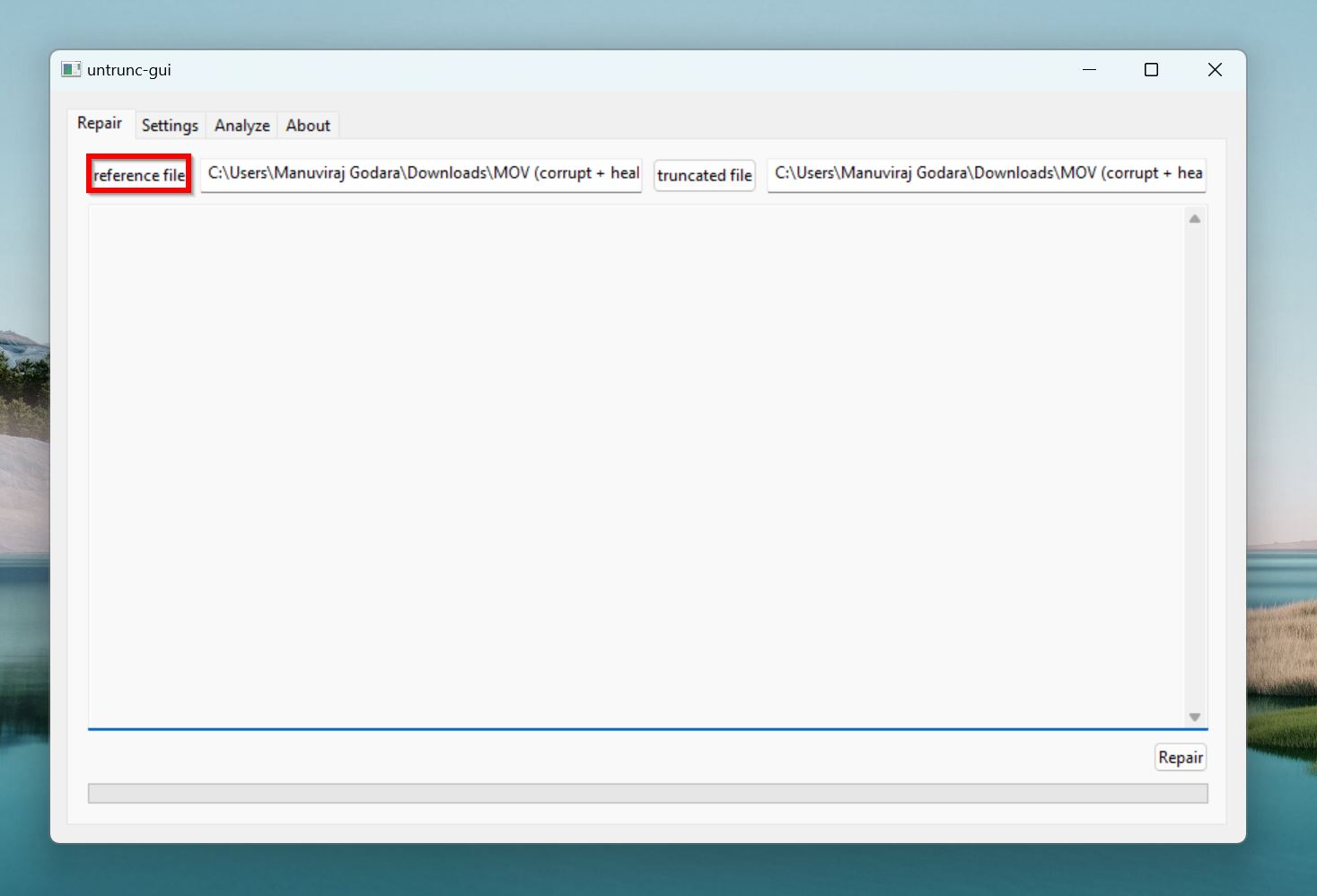
- 오른쪽 아래의 복구 버튼을 클릭합니다.
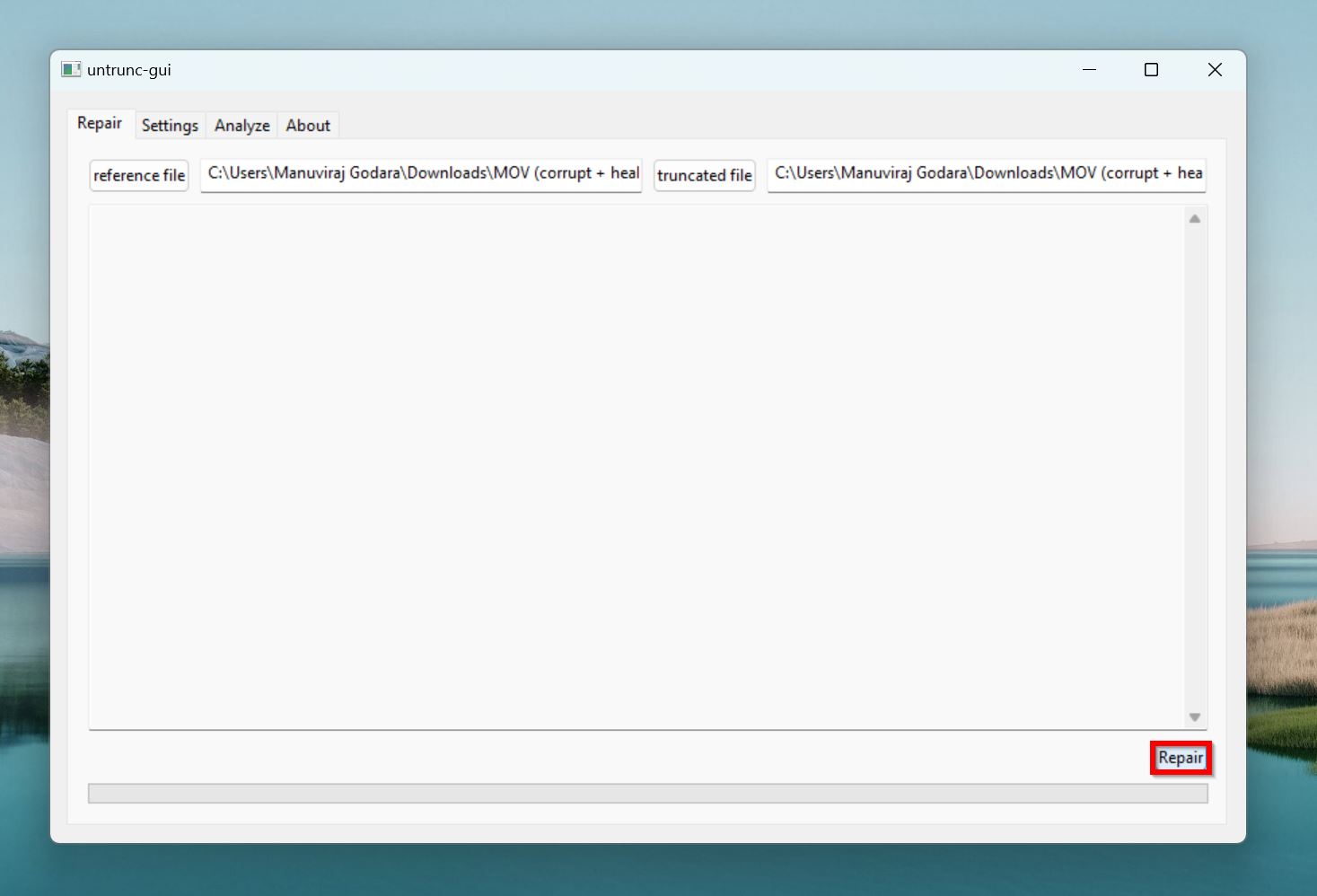
- Untrunc가 손상된 MOV 파일을 복구하고 원본 폴더에 복사본을 저장할 것입니다.
Mac용 Untrunc
- 인터넷에 연결되어 있고, open Terminal on your Mac을/를 확인하십시오.
- 다음 명령어를 입력하고 Enter를 누르십시오:
/bin/bash -c $(curl -fsSL https://raw.githubusercontent.com/Homebrew/install/HEAD/install.sh). 이 명령어는 오픈 소스 앱과 패키지 설치를 수월하게 만들어주는 무료 소프트웨어 패키지 관리자 홈브류을 설치합니다. Untrunc을 설치하려면 필요합니다.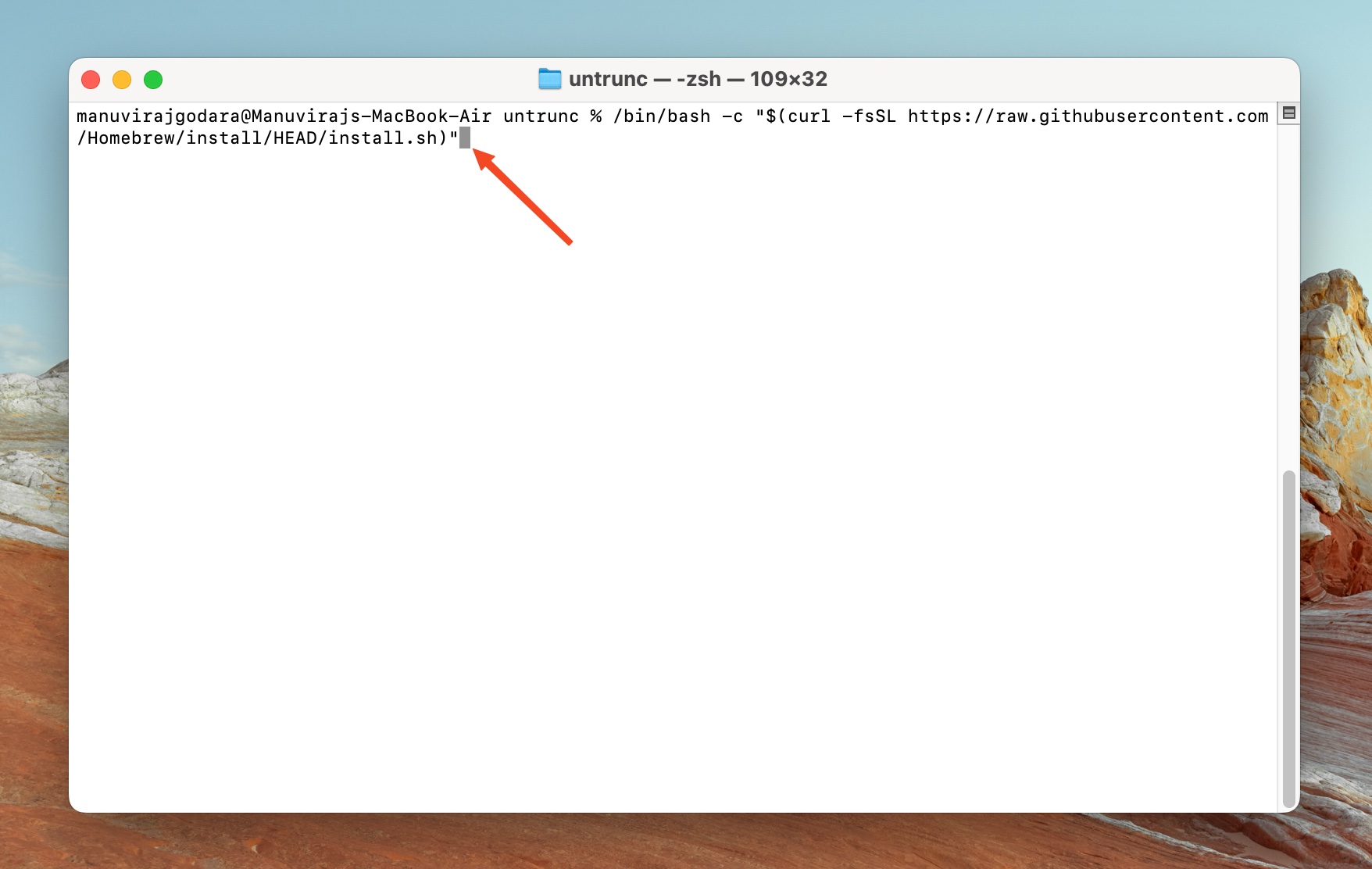
brew install --cask docker을(를) 입력하고 Enter를 누르십시오. Homebrew가 자동으로 Docker를 다운로드하고 설치합니다. 만약 이것이 작동하지 않으면 Docker 다운로드을/를 공식 웹사이트에서 다운로드하고 수동으로 Mac에 설치하십시오.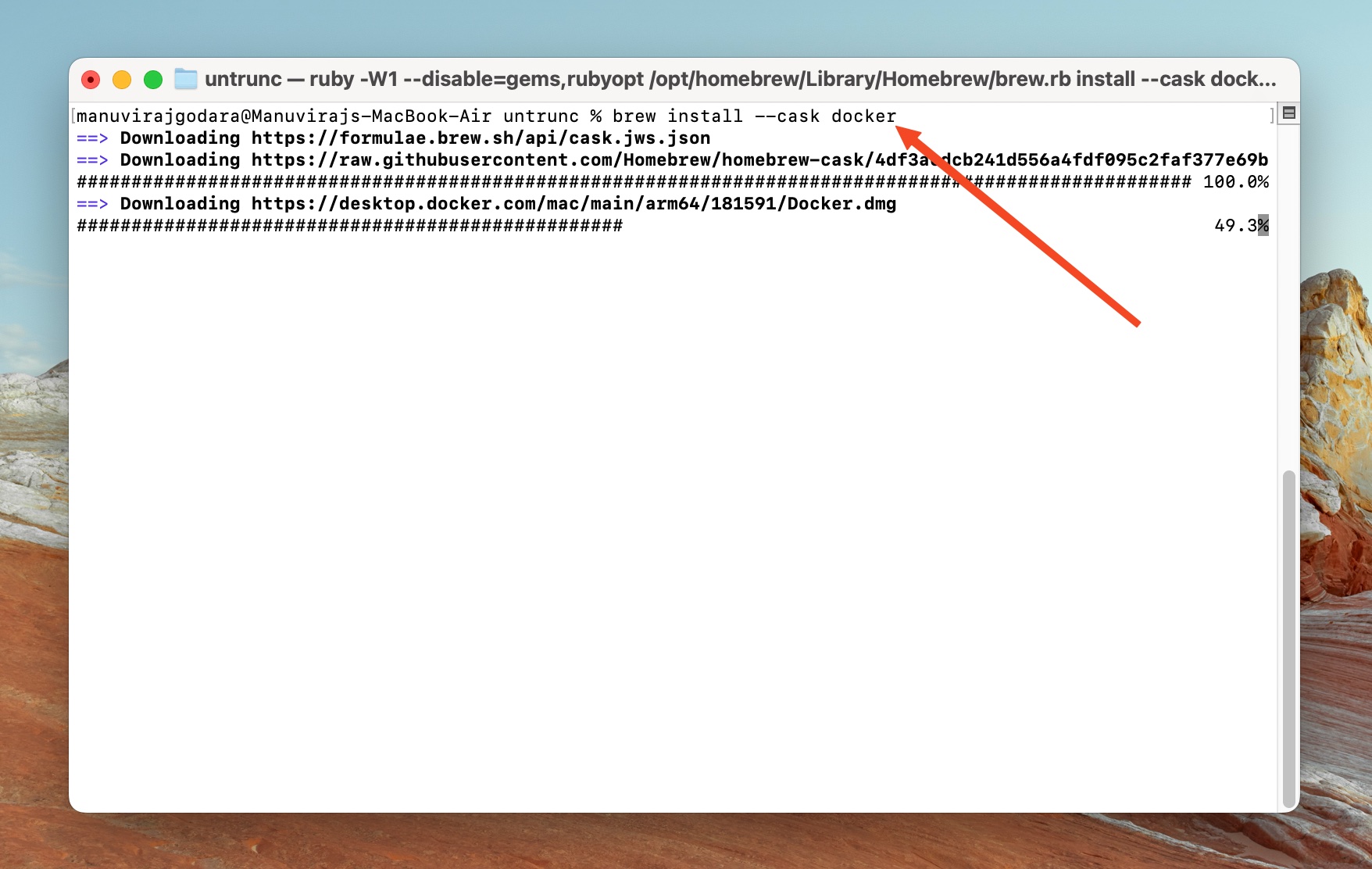
- Finder > Applications > Docker.app으로 가서 Docker 앱을 실행하십시오. Docker 앱의 왼쪽 하단에서 “Engine Running” 메시지를 찾으십시오.
- 다음 명령어를 사용하여 Untrunc을 설치하고 Enter를 누르십시오:
git clone https://github.com/ponchio/untrunc.git.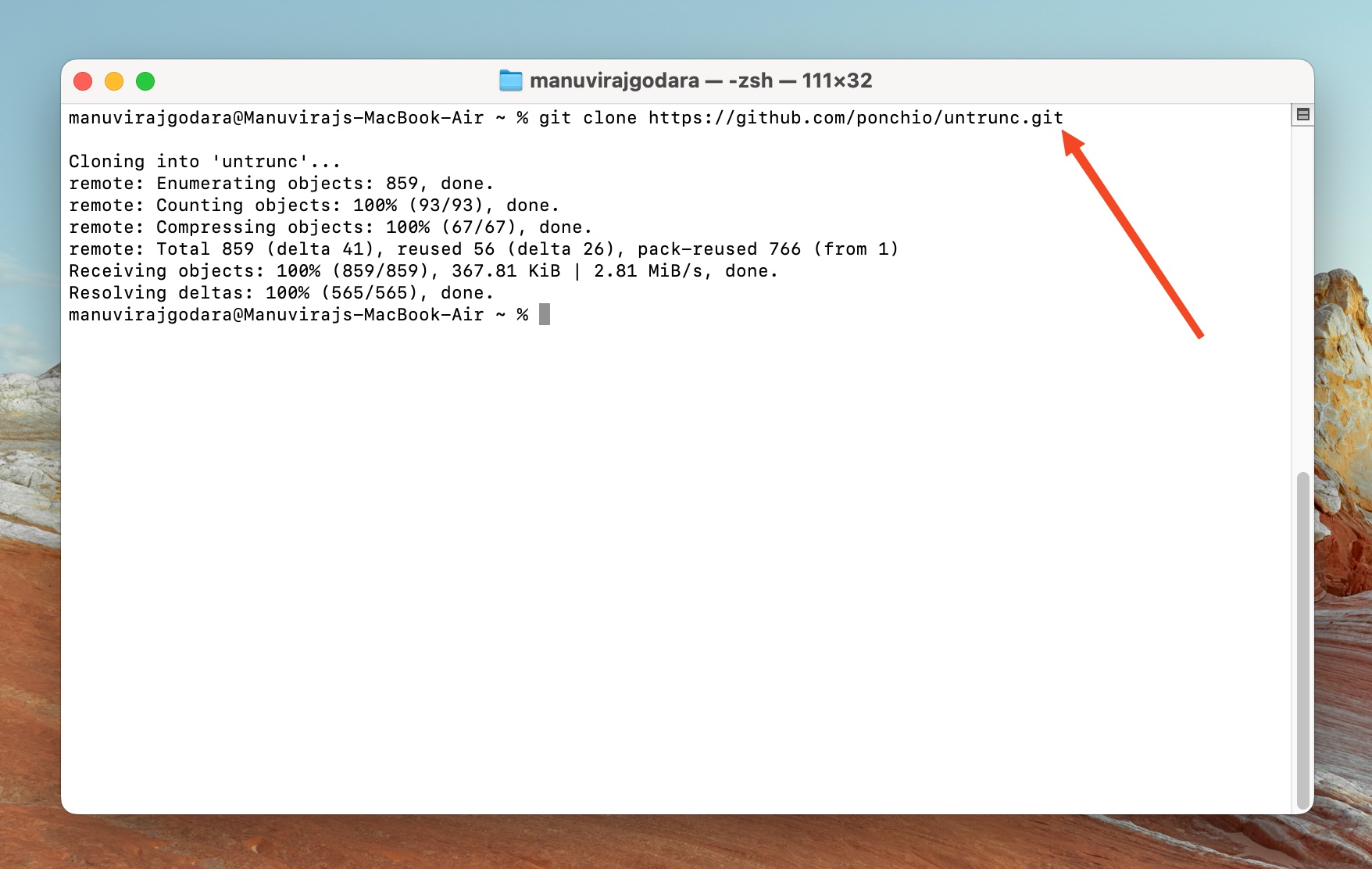
- 터미널에서
cd /Users/YourUsername/untrunc을(를) 입력하고 Enter를 누르십시오. “YourUsername”을 macOS의 사용자 이름으로 교체하십시오—제 경우에는 manuvirajgodara였습니다.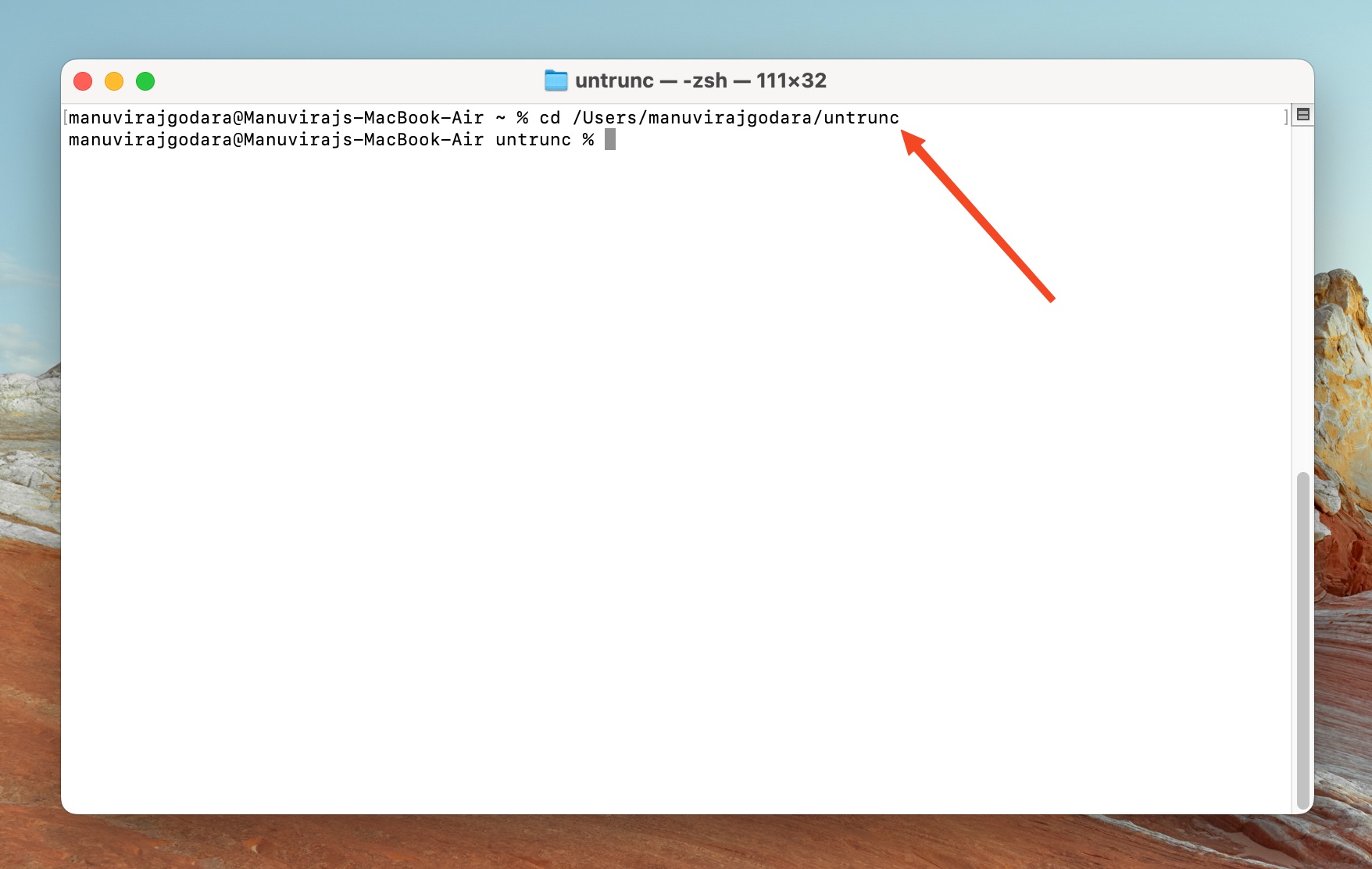
- 다음 단계로 넘어가기 전에 손상된 MOV 파일과 정상 MOV 파일이 동일한 폴더에 있습니다 을/를 확인하십시오.
docker build -t untrunc .을(를) 입력하고 Enter를 누르십시오. 점 앞의 공백을 주의하십시오.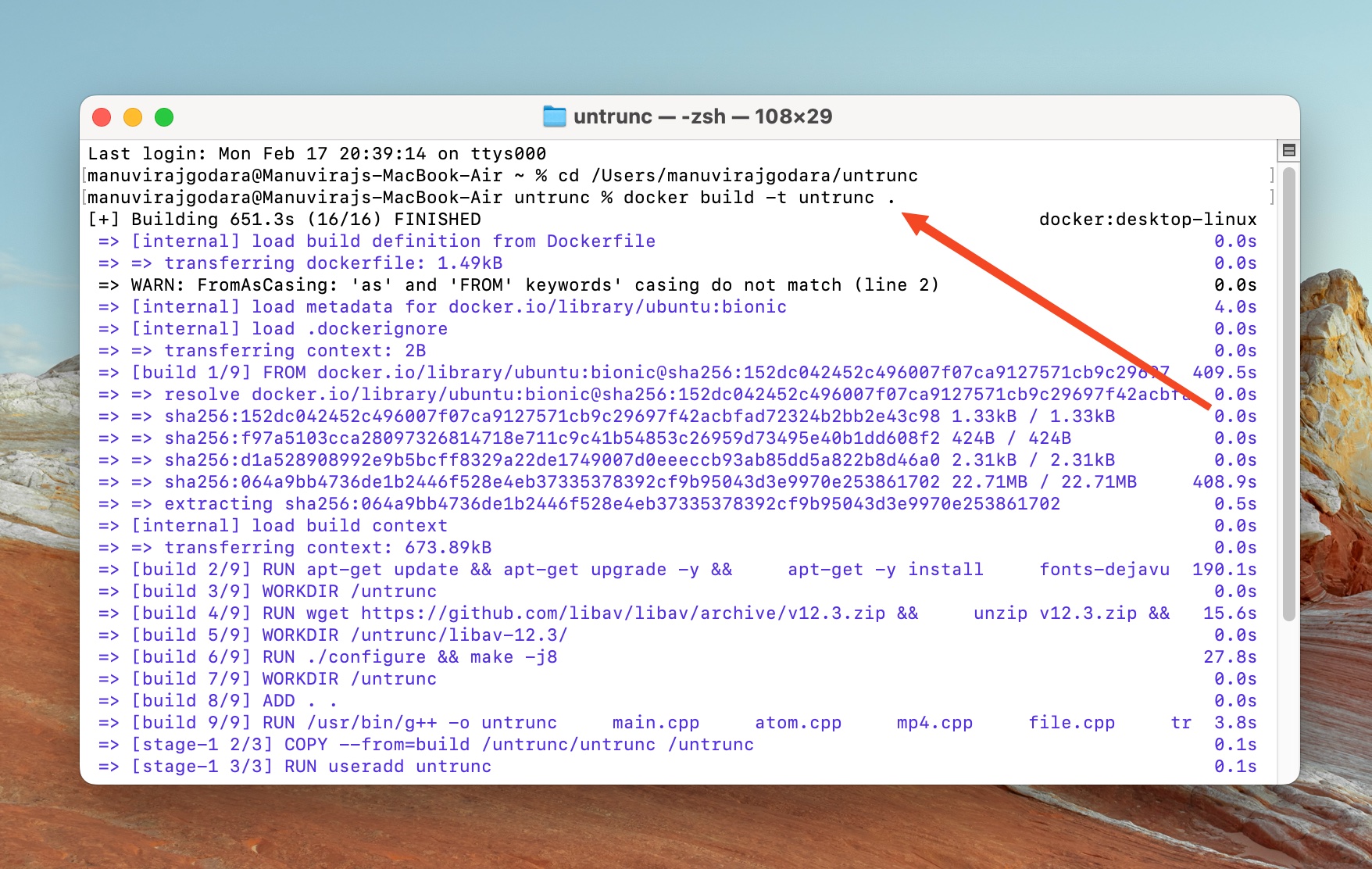
- docker run -v ~/MOV Path/:/mnt untrunc /mnt/healthyMOV.mov /mnt/corruptMOV.mov을 입력하십시오. ~/MOV Path/를 손상된 MOV 파일과 건강한 MOV 파일이 있는 폴더의 파일 경로로 교체하십시오—Finder에서 폴더로 이동하여, Option 키를 누른 상태에서 마우스 오른쪽 버튼을 클릭하고 경로명으로 복사 옵션을 클릭하여 복사할 수 있습니다. healthyMOV.mov와 corruptMOV.mov는 각각 건강한 MOV 파일과 손상된 MOV 파일의 파일 이름으로 교체하십시오.
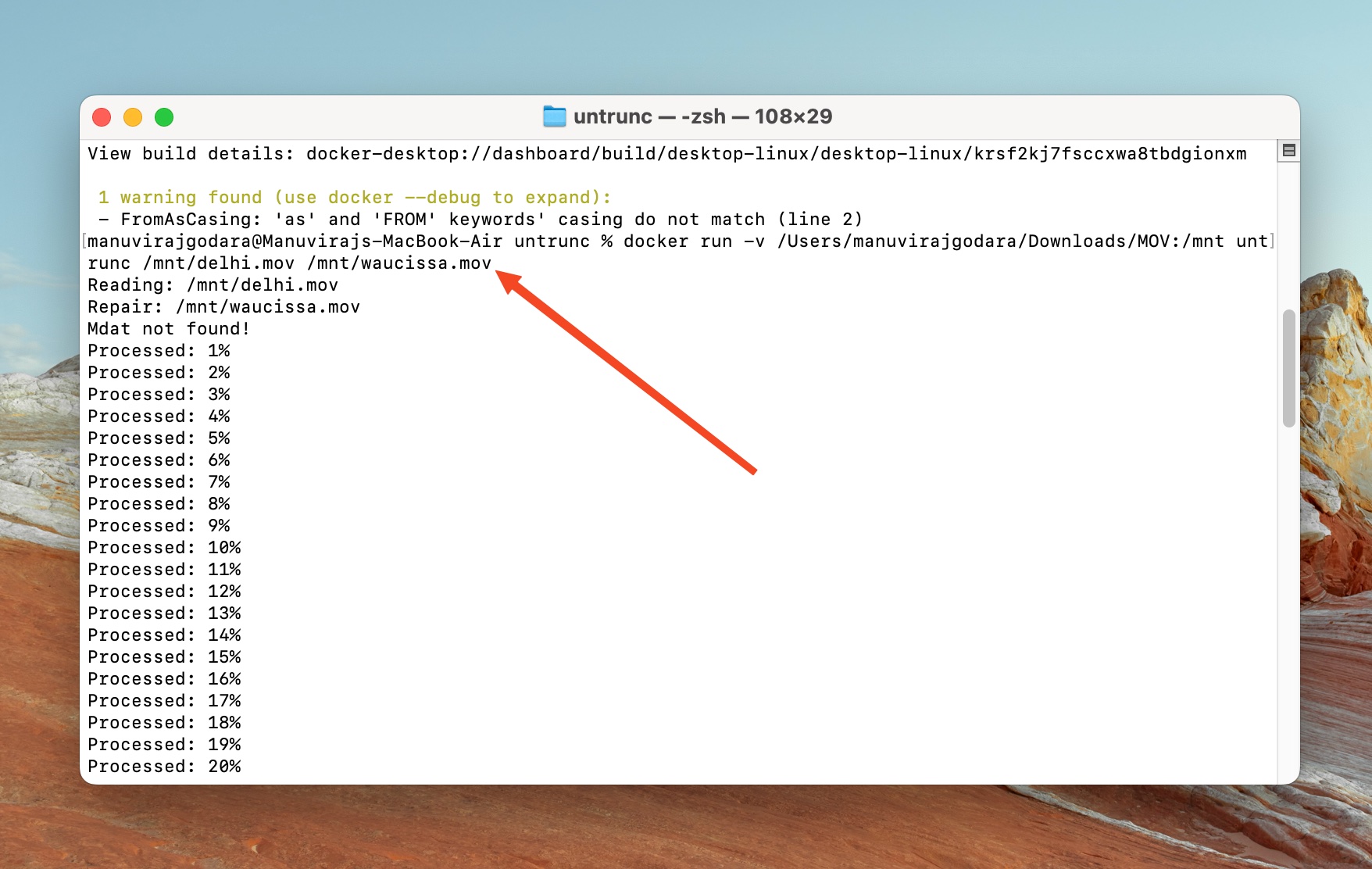
- Untrunc은(는) MOV 파일을 복구하고 같은 디렉토리에 복사본을 저장할 것입니다.
방법 3: MOV 파일 다시 인코딩
재인코딩은 끊기거나, 멈추거나, 기타 오디오-비주얼 문제가 있는 MOV 파일을 수정하는 데 효과적입니다. 그러나 재인코딩은 데이터가 손실되어 전혀 재생할 수 없는 MOV 파일에는 큰 효과가 없습니다.
안타깝게도 건강한 MOV 파일이 없다면, 재인코딩이 최선의 방법입니다. VLC의 항상 수정 기능을 사용하는 것 (재인코딩보다 성공률이 낮음) 외에 전문가에게 비용을 지불하여 수정하는 방법도 있습니다.
위의 방법 중에서 나는 무료, 오픈 소스 앱을 선호하는 것이 분명하다. 여기에서도, 손상된 MOV 비디오를 다시 인코딩하기 위해 핸드브레이크 또는 셔터 인코더을 사용하는 것을 전적으로 추천한다. 두 프로그램 모두 무료이고, 오픈 소스이며, 사용이 간편하고, Windows 및 macOS에서 사용할 수 있다.
옵션 1: HandBrake (Windows, macOS)
- 핸드브레이크을 다운로드하여 설치합니다.
- HandBrake를 열고 파일 를 클릭합니다. 직접적으로 옵션이 보이지 않으면 Open Source > 파일 를 클릭합니다. 손상된 MOV 비디오로 이동하여 더블 클릭합니다.
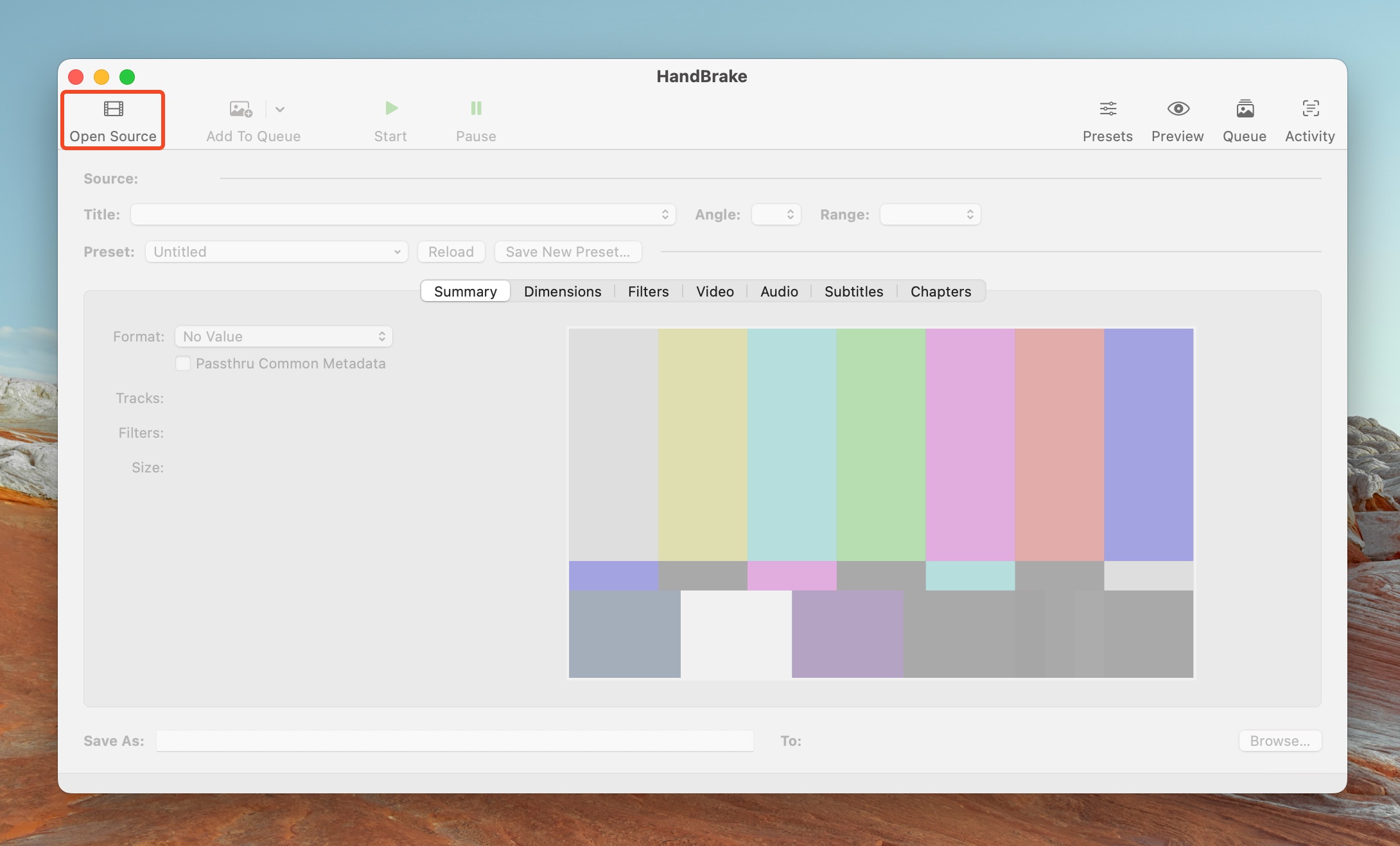
- 요약 탭에서 포맷 드롭다운 메뉴에서 비디오 형식을 선택합니다. 나머지 탭을 통해 다른 변경을 할 수 있습니다.
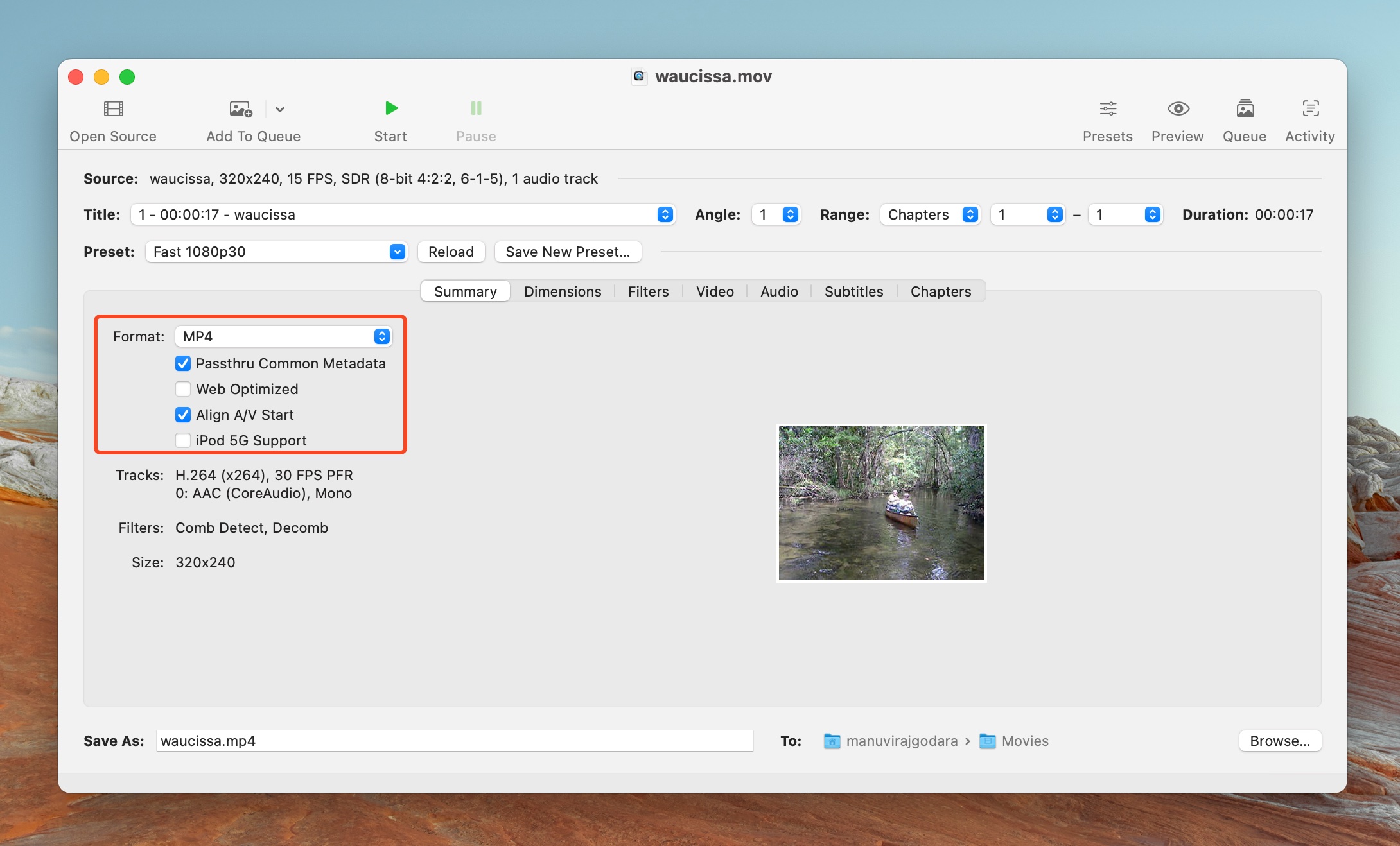
- 오른쪽 하단에 있는 탐색 를 클릭합니다. 재인코딩된 비디오의 저장 위치를 선택합니다.
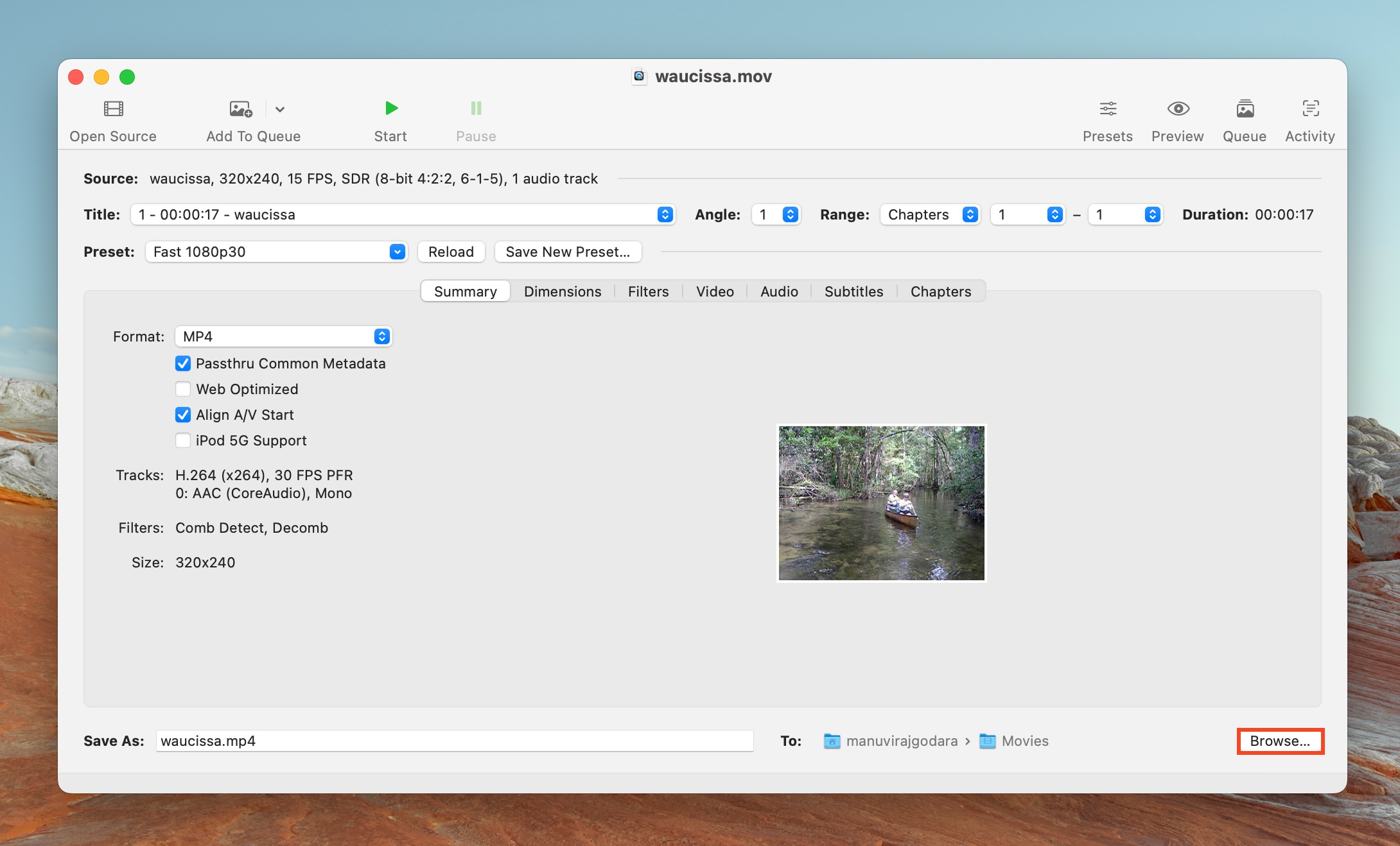
- 인코딩 시작 를 클릭합니다.
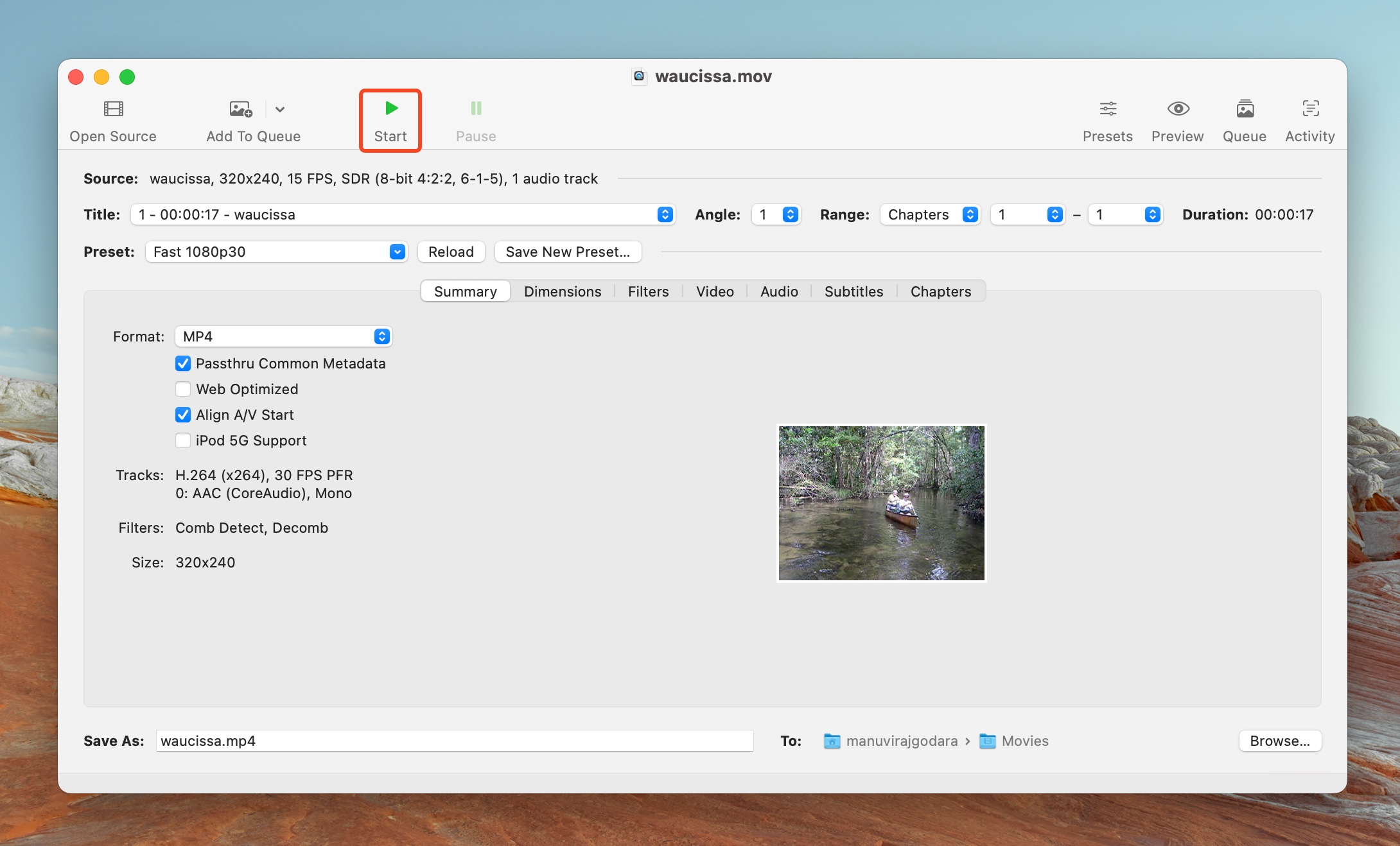
옵션 2: 셔터 인코더 (Windows, macOS)
- Shutter Encoder 다운로드을(를) 다운로드하고 설치합니다.
- Shutter Encoder를 열고 탐색 을(를) 클릭합니다. 손상된 MOV 파일을 찾아 선택한 후 열기 을(를) 클릭합니다. 여러 파일도 추가할 수 있습니다.
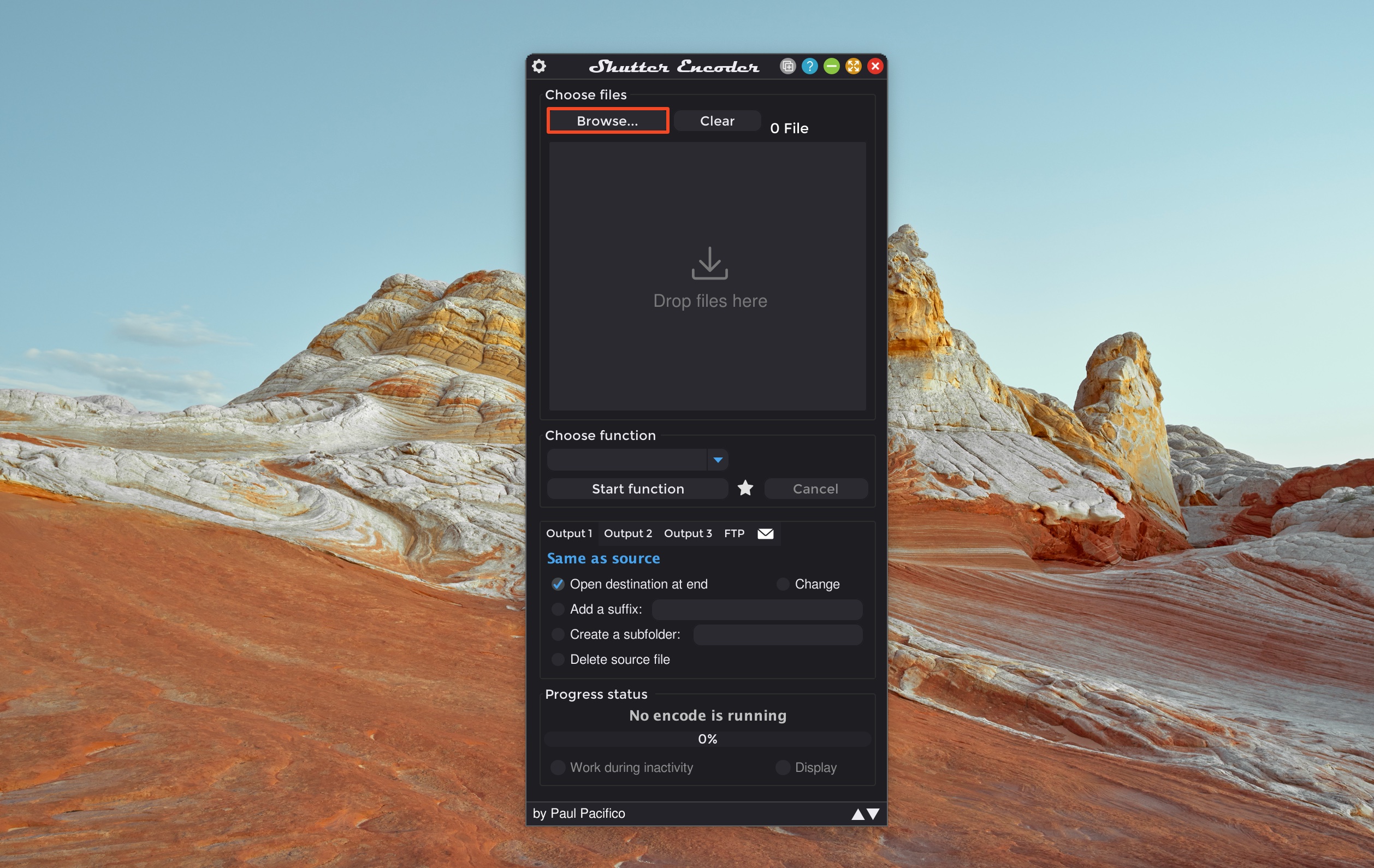
- Choose function 드롭다운 메뉴에서 H.264 을(를) 선택하고 화살표 옆에 있는 드롭다운 메뉴를 사용하여 비디오 형식을 .MOV로 선택합니다.
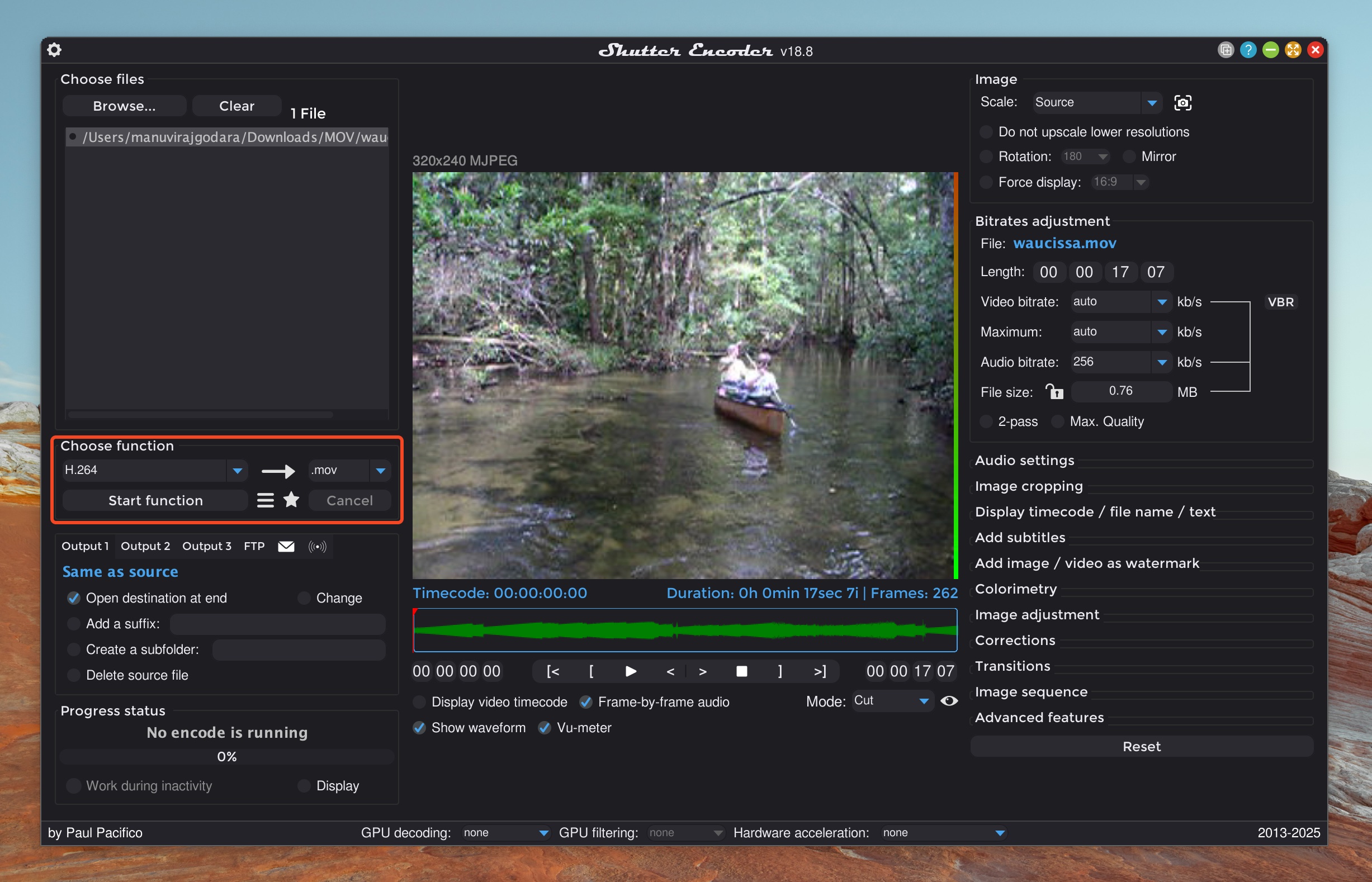
- 기본적으로 재엔코딩된 비디오는 손상된 파일과 동일한 위치에 저장됩니다. 이를 변경하려면 변경 을(를) 클릭하고 재엔코딩된 비디오를 저장할 폴더를 선택합니다.
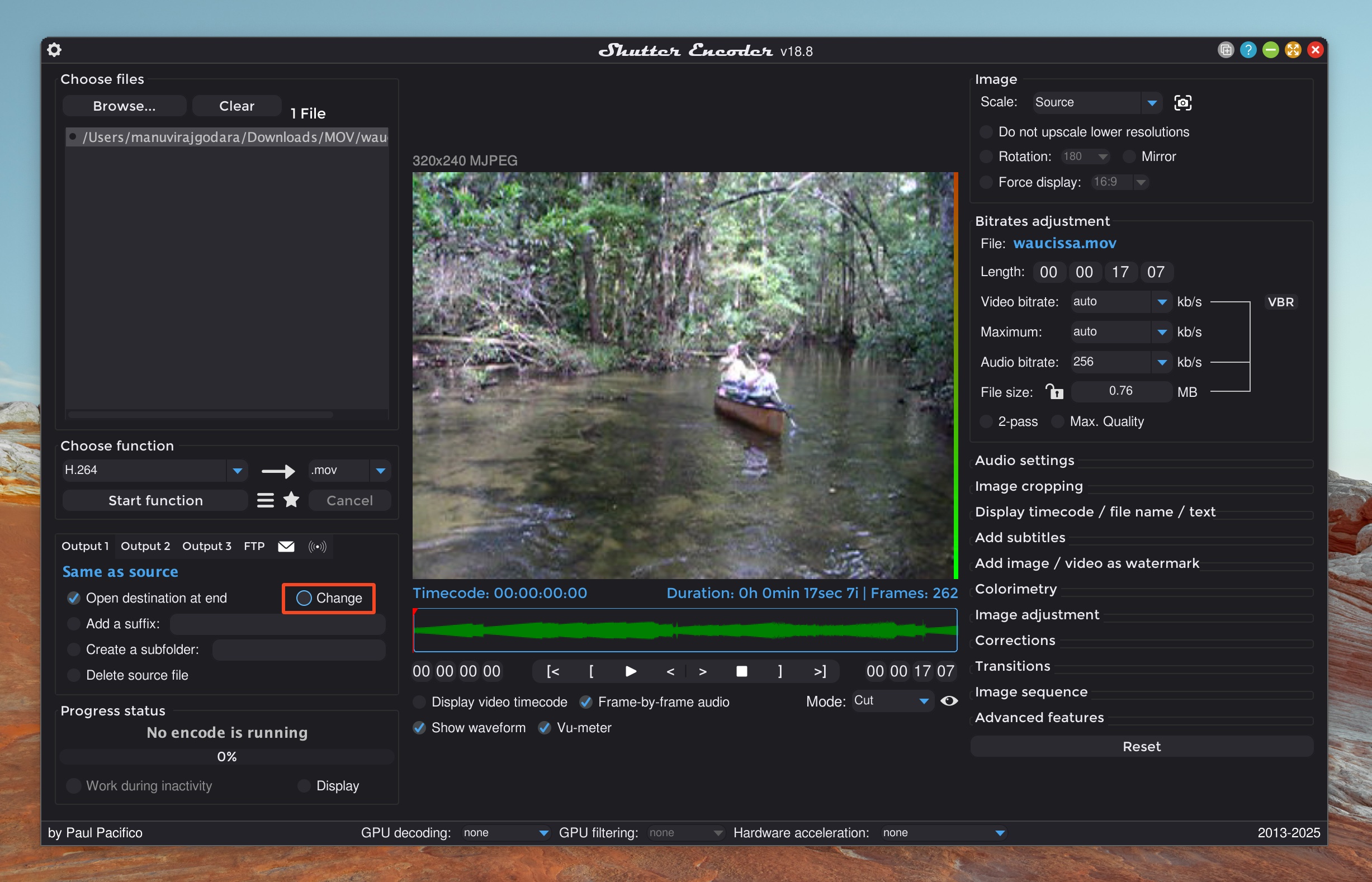
- 엔코딩을 시작하려면 기능 시작 을(를) 클릭합니다.
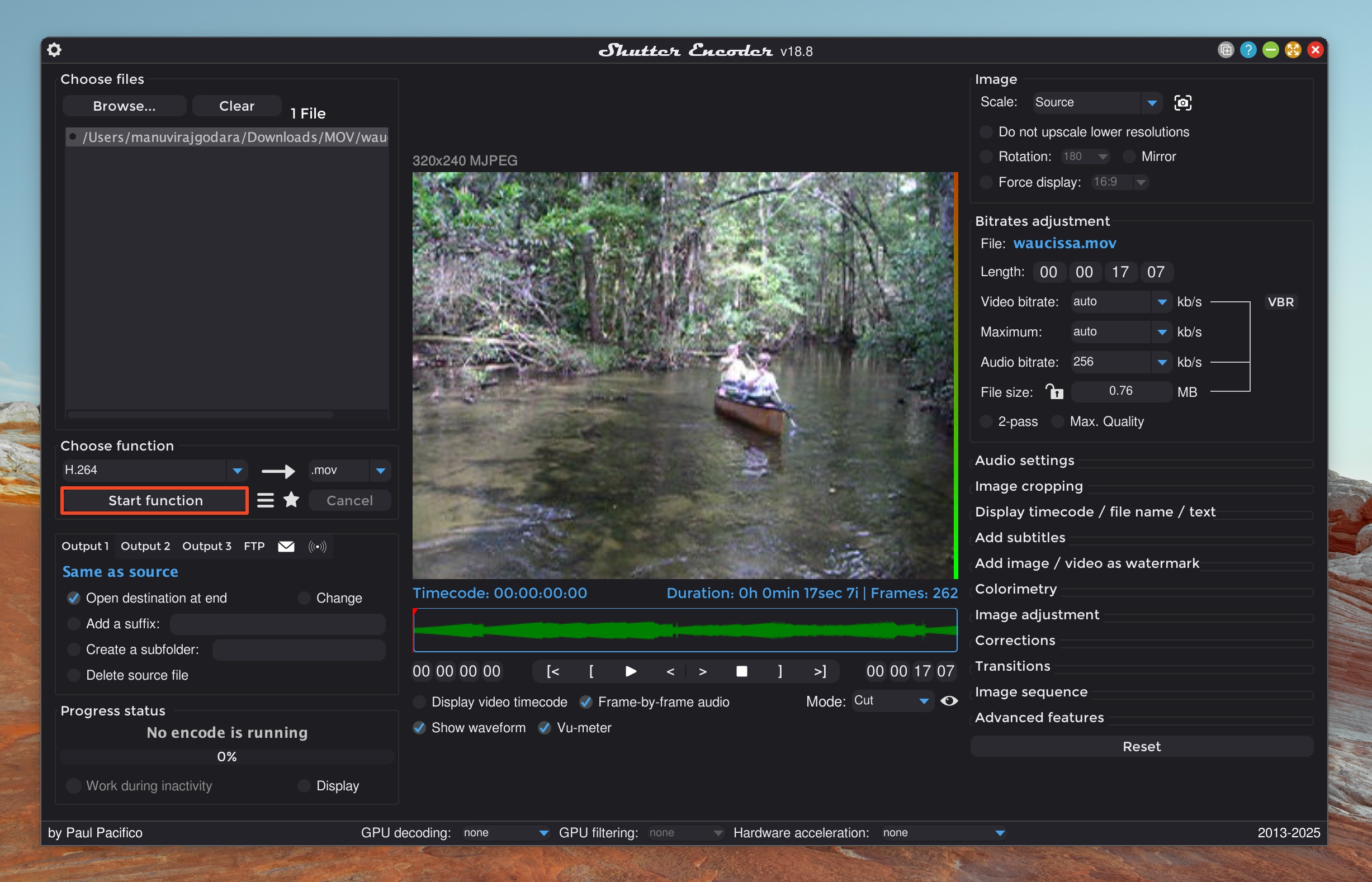
방법 4: VLC 미디어 플레이어의 항상 수정 기능 사용
이 목록의 다른 방법들보다는 효과적이지 않지만, VLC 미디어 플레이어의 항상 수정 기능은 손상된 비디오를 처리할 때 몇 번 놀라게 한 적이 있습니다. 그러나 이 기능은 AVI 파일에만 작동하므로 손상된 MOV 파일의 확장자를 .AVI로 변경해야 합니다.
MOV 손상된 비디오의 확장자를 .AVI로 변경한 후, VLC를 사용하여 다음 단계에 따라 수정하십시오:
- VLC 미디어 플레이어을(를) 다운로드하여 설치합니다.
- Windows에서는 VLC를 열고 도구 > 설정 을(를) 클릭하세요. macOS에서는 VLC > 설정… 을(를) 클릭하세요.
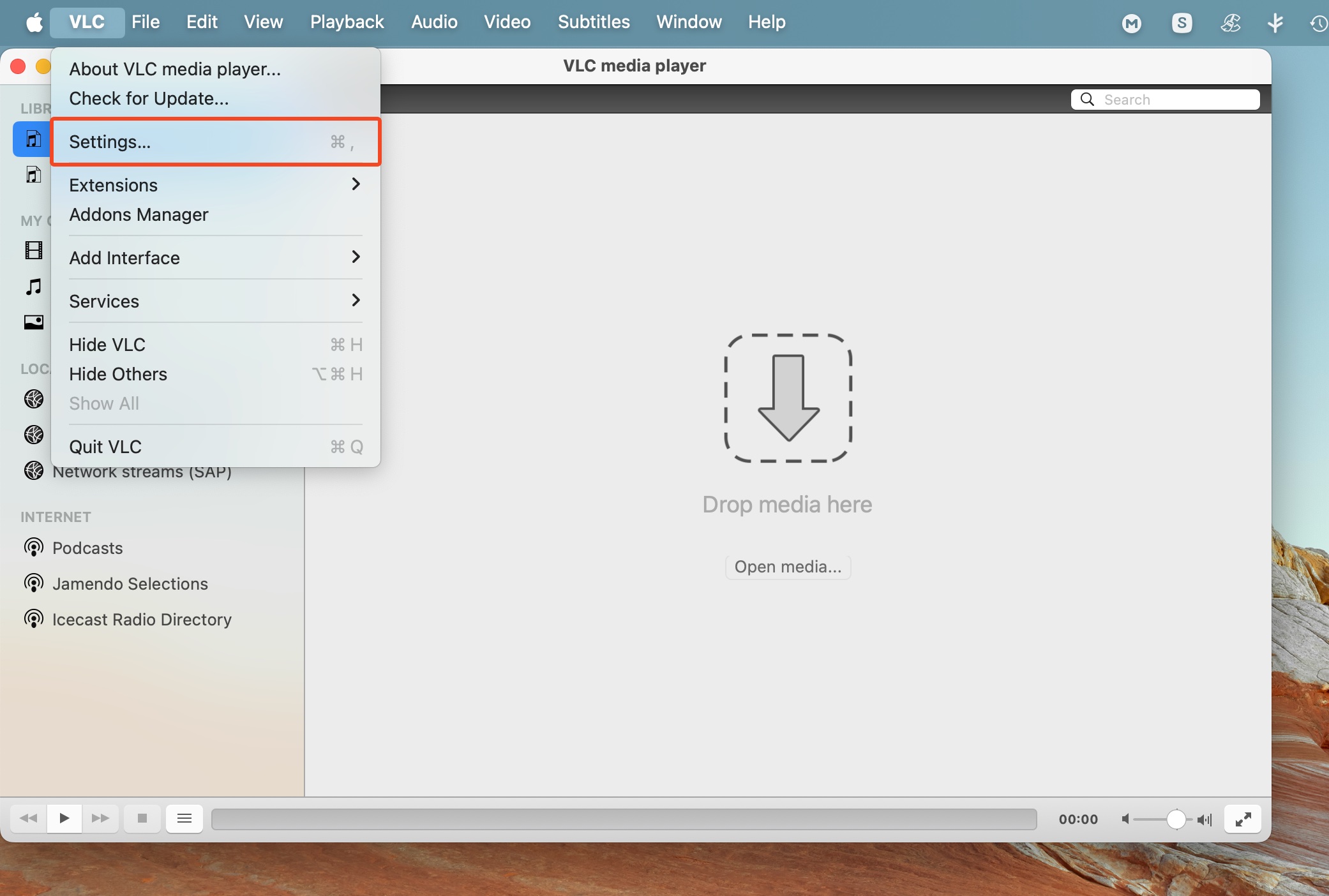
- 입력/코덱스 탭을 클릭하세요.
- 손상되었거나 불완전한 AVI 파일 드롭다운 메뉴를 클릭하고 항상 수정 옵션을 선택합니다.
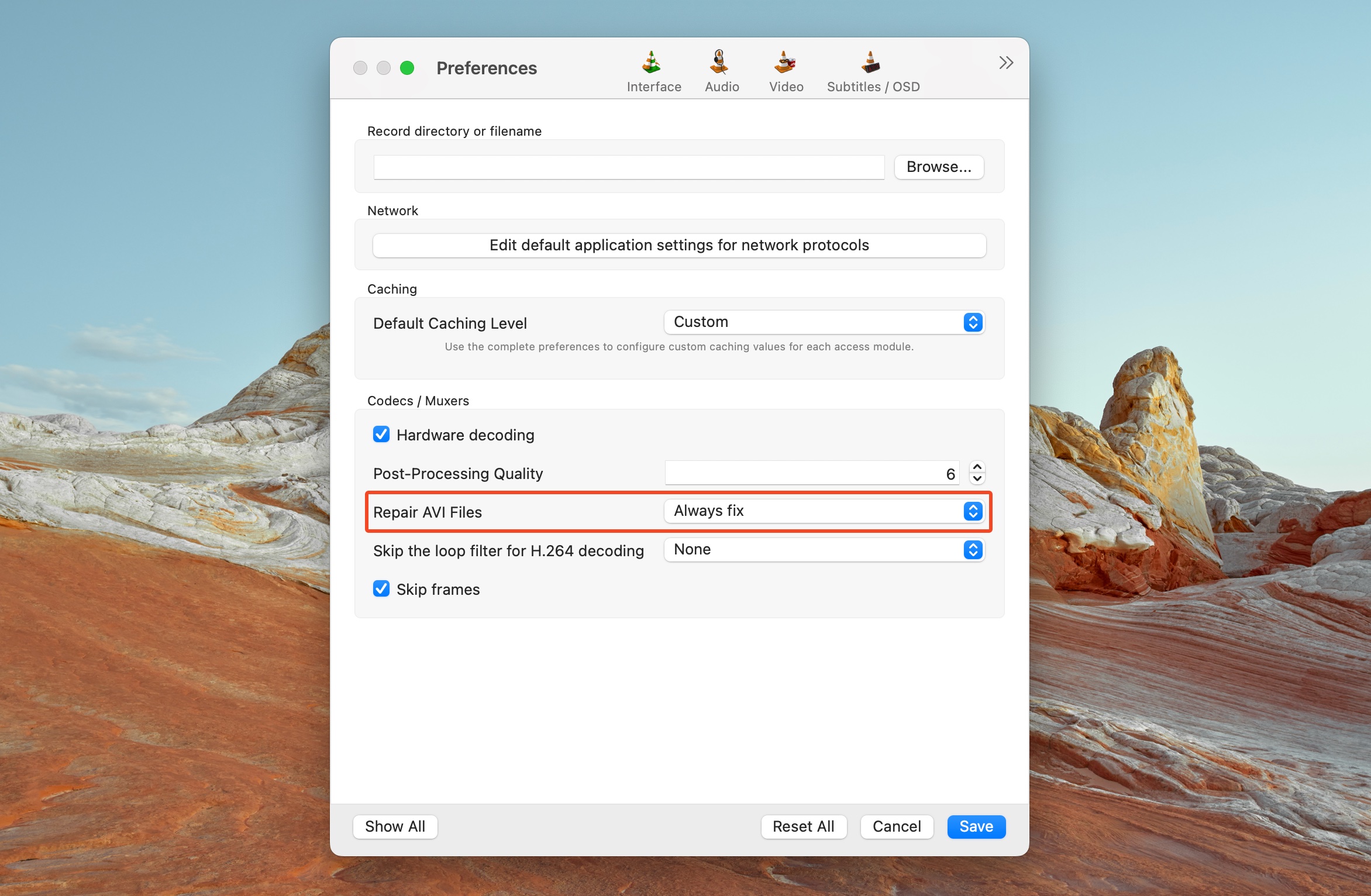
- 저장 을(를) 클릭하세요.
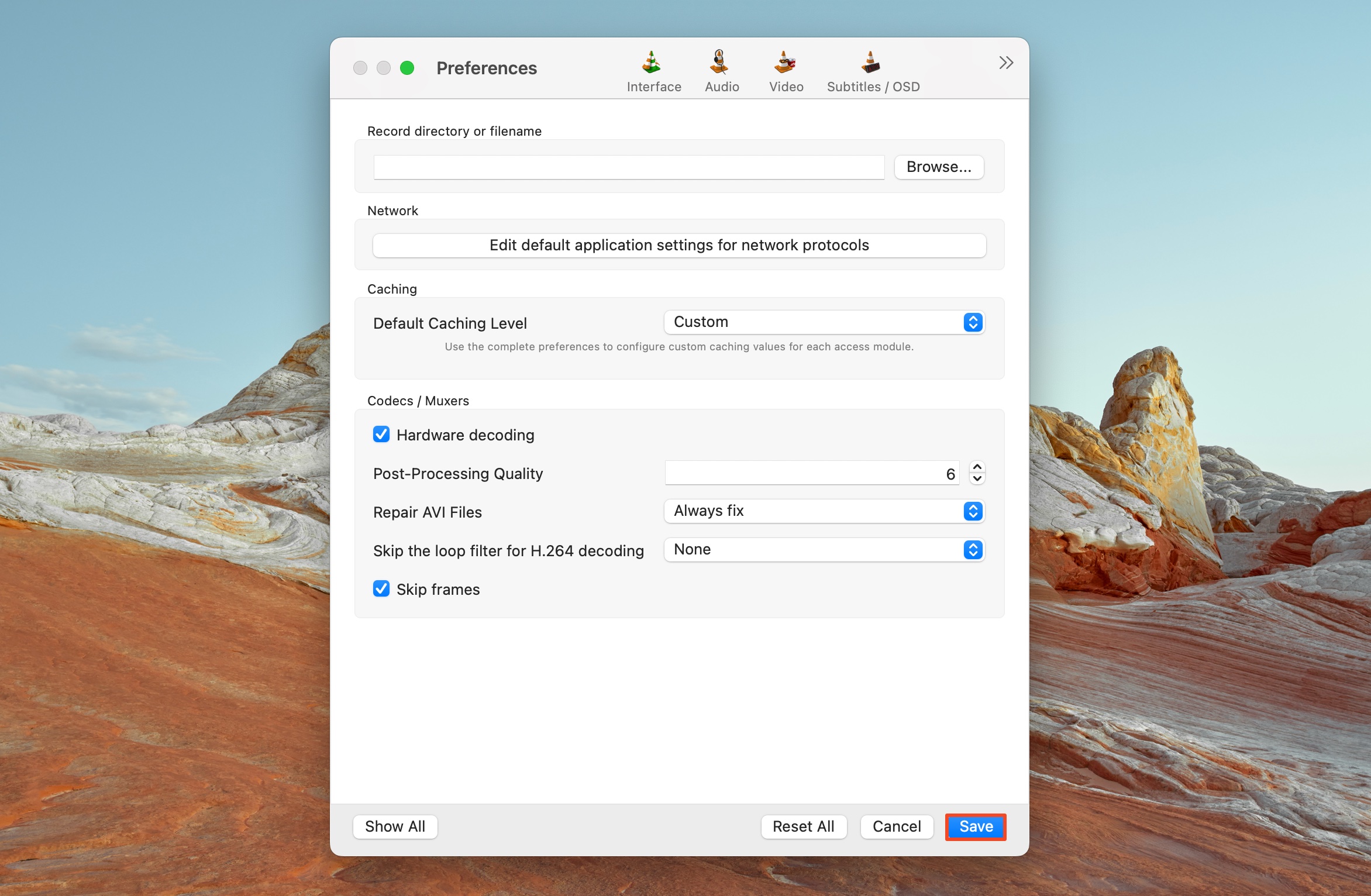
- 손상된 MOV 비디오를 (.AVI로 이름 변경) VLC로 엽니다.
결론
위의 방법 중 하나로 손상된 MOV 파일을 완전히 복구할 수 있어야 합니다. 하지만, 많은 경우에 방법을 결합하는 것이 최고의 접근법입니다. 예를 들어, 온라인 또는 오프라인 비디오 복구 도구를 사용하여 비디오의 메타데이터를 복구한 다음, 영상 재생 문제가 지속될 경우 이를 완화하기 위해 비디오를 다시 인코딩할 수 있습니다.
비디오 손상이 반복되는 경우, 비디오를 다른 저장 장치로 미리 이동하세요. 반복적인 비디오 손상은 논리적 또는 물리적으로 손상된 SD 카드를 나타낼 수 있습니다. 기존 동영상을 이동한 후 필요한 경우 SD 카드에서 데이터 수정 및 복구를 시도할 수 있습니다.




